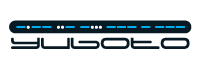Κάντε login στο http://myvoip.yuboto.com και επιλέξτε την επιλογή "Devices" απο το δεξί μενού

O χρήστης δεν έχει τη δυνατότητα να αλλάξει τα στοιχεία μία συσκευής, παρά μόνο να ορίσει κάποια εκτροπή. Η παραμετροποίηση εκτροπής γίνεται από το κουμπί «Call flow» που υπάρχει στα δεξιά κάθε συσκευής και είναι για κάθε συσκευή ξεχωριστή λειτουργία.

Πατώντας πάνω στο κουμπί αυτό εμφανίζεται η παρακάτω οθόνη:

Στην παραπάνω εικόνα διακρίνονται 4 επίπεδα τα οποία μπορείτε να παραμετροποιήσετε πατώντας πάνω στο μολυβάκι: Before Call , No Answer, Busy, Failed. Σε κάθε ένα από αυτά μπορούμε να ορίσουμε τις εξής δύο ενέργειες: Εκτροπή κλήσης στον τηλεφωνητή (voicemail) και Εκτροπή (Forward) σε άλλο τηλεφωνικό αριθμό.
Before Call:Πρόκειται για άμεση εκτροπή της κλήσης. Η συσκευή σας δεν θα κουδουνίσει καθόλου.
No Answer: Σε αυτό το επίπεδο η εκτροπή θα πραγματοποιηθεί όταν η συσκευή είναι ενεργή μεν αλλά ο κάτοχος δεν απαντήσει στο τηλέφωνο. Εδώ υπάρχει η δυνατότητα να ορίσετε πόσα δευτερόλεπτα (Device timeout) θα χτυπάει το τηλέφωνο πριν γίνει η εκτροπή.
BusyΑπασχολημένο: Εδώ η εκτροπή θα πραγματοποιηθεί όταν, η γραμμή είναι ήδη κατειλημμένη. Δηλαδή όταν ο κάτοχος μιλάει στο τηλέφωνο με κάποιον και φτάσει δεύτερη ή τρίτη εισερχόμενη κλήση.
FailedΑποτυχημένο: Σε αυτό το επίπεδο η εκτροπή πραγματοποιείται όταν η συσκευή δεν είναι στο δίκτυο ή δεν είναι ενεργοποιημένη και οι κλήσεις αποτυγχάνουν δηλαδή είναι «Not Registered».
Πατώντας πάνω στο μολυβάκι, ας πούμε στην κατάσταση No Answer βλέπετε την παρακάτω οθόνη. Στο πεδίο «Action» επιλέξτε το «Forward» και πατήστε το κουμπί «Change» για να αποθηκευτεί η ρύθμιση.

Στα δεξιά της εικόνας, εμφανίζονται οι επιλογές για την εκτροπή κλήσης. Οι επιλογές αφορούν το που θα γίνει η εκτροπή (Forward to) και πως θα εμφανίζεται ο αριθμός καλούντος (With CallerID).
Που θα γίνετε η εκτροπή (Forward to):
Η εκτροπή μπορεί να γίνει σε εξωτερικό αριθμό που δεν ανήκει στη Yuboto (προσθέστε πάντα το 30 μπροστά στον αριθμό) ή σε μία άλλη συσκευή VoIP που ανήκει στον ίδιο χρήστη. Για να ορίσετε έναν εξωτερικό αριθμό, επιλέξτε το πεδίο «External number» και γράψτε εκεί τον αριθμό που επιθυμείτε. Για να κάνετε εκτροπή σε άλλη συσκευή, επιλέξτε το πεδίο «Local Device» και από τη λίστα επιλέξτε την επιθυμητή συσκευή.
Πως θα εμφανίζεται ο αριθμός καλούντος (With CallerID):
Έχετε τη δυνατότητα αν ορίσετε πως θα εμφανίζεται ο αριθμός εκείνου που σας καλεί στο τηλέφωνο στο οποίο γίνεται εκτροπή, (Στα παρακάτω παραδείγματα θεωρούμε ότι είστε κάτοχος ενός αριθμού Yuboto 2103001234 και ότι έχετε ορίσει εκτροπή στον κινητό αριθμό 6941234567).
-
From device: Επιλέγοντάς το, ο αριθμός καλούντος θα είναι ο αριθμός Yuboto που αντιστοιχεί στη συγκεκριμένη συσκευή.
Παράδειγμα: Η εισερχόμενη κλήση από τον αριθμό 2107777777 , εκτρέπεται στον 6941234567 και στην οθόνη του κινητού εμφανίζεται ο αριθμός Yuboto 2103001234.
-
Same as comes: Διατηρείται ο πραγματικός αριθμός καλούντος.
Παράδειγμα: Η εισερχόμενη κλήση από τον αριθμό 2107777777 , εκτρέπεται στον 6941234567 και στην οθόνη του κινητού εμφανίζεται ο αριθμός 2107777777.
-
From DID: Μπορείτε να επιλέξετε έναν από τους αριθμούς Yuboto να φαίνεται σαν caller id.
Παράδειγμα: Η εισερχόμενη κλήση από τον αριθμό 2107777777, εκτρέπεται στον 6941234567 και στην οθόνη του κινητού εμφανίζεται ο αριθμός Yuboto 2103001234 (Αν είστε κάτοχος περισσοτέρων από ενός αριθμού Yuboto τότε έχετε τη δυνατότητα να επιλέξετε ποιος από όλους θα εμφανίζεται).
-
Custom: Μπορείτε να ορίσετε τον αριθμό καλούντος της επιλογής σας.
Παράδειγμα: Αν στο πεδίο Custom συμπληρώσατε τον αριθμό 1234 η εισερχόμενη κλήση από τον αριθμό 2107777777 , εκτρέπεται στον 6941234567 και στην οθόνη του κινητού εμφανίζεται ο αριθμός 1234.